Rychlý start: Vytvoření vlastního klíčového slova
Referenční dokumentace | – balíček (NuGet) | Další ukázky na GitHubu
V tomto rychlém startu se naučíte základy práce s vlastními klíčovými slovy. Klíčové slovo je slovo nebo krátká fráze, která umožňuje aktivaci vašeho produktu hlasem. V sadě Speech Studio vytvoříte modely klíčových slov. Pak vyexportujte soubor modelu, který používáte se sadou Speech SDK ve vašich aplikacích.
Požadavky
- Předplatné Azure – Vytvořte si ho zdarma.
- Na webu Azure Portal vytvořte prostředek služby Speech.
- Váš klíč prostředku služby Speech a oblast. Po nasazení prostředku služby Speech vyberte Přejít k prostředku a zobrazte a spravujte klíče. Další informace o prostředcích služeb Azure AI najdete v tématu Získání klíčů pro váš prostředek.
Vytvoření klíčového slova v sadě Speech Studio
Než budete moct použít vlastní klíčové slovo, musíte vytvořit klíčové slovo pomocí stránky Vlastní klíčové slovo v sadě Speech Studio. Jakmile zadáte klíčové slovo, vytvoří .table soubor, který můžete použít se sadou Speech SDK.
Důležité
Vlastní modely klíčových slov a výsledné .table soubory je možné vytvářet pouze v sadě Speech Studio.
Vlastní klíčová slova nelze vytvořit ze sady SDK ani pomocí volání REST.
Přejděte do sady Speech Studio a přihlaste se. Pokud nemáte předplatné služby Speech, přejděte do části Vytváření služeb Speech.
Na stránce Vlastní klíčové slovo vyberte Vytvořit nový projekt.
Zadejte název, popis a jazyk vlastního projektu klíčových slov. Pro každý projekt můžete zvolit jenom jeden jazyk a podpora je aktuálně omezená na angličtinu (USA) a čínštinu (mandarínštinu, zjednodušenou).
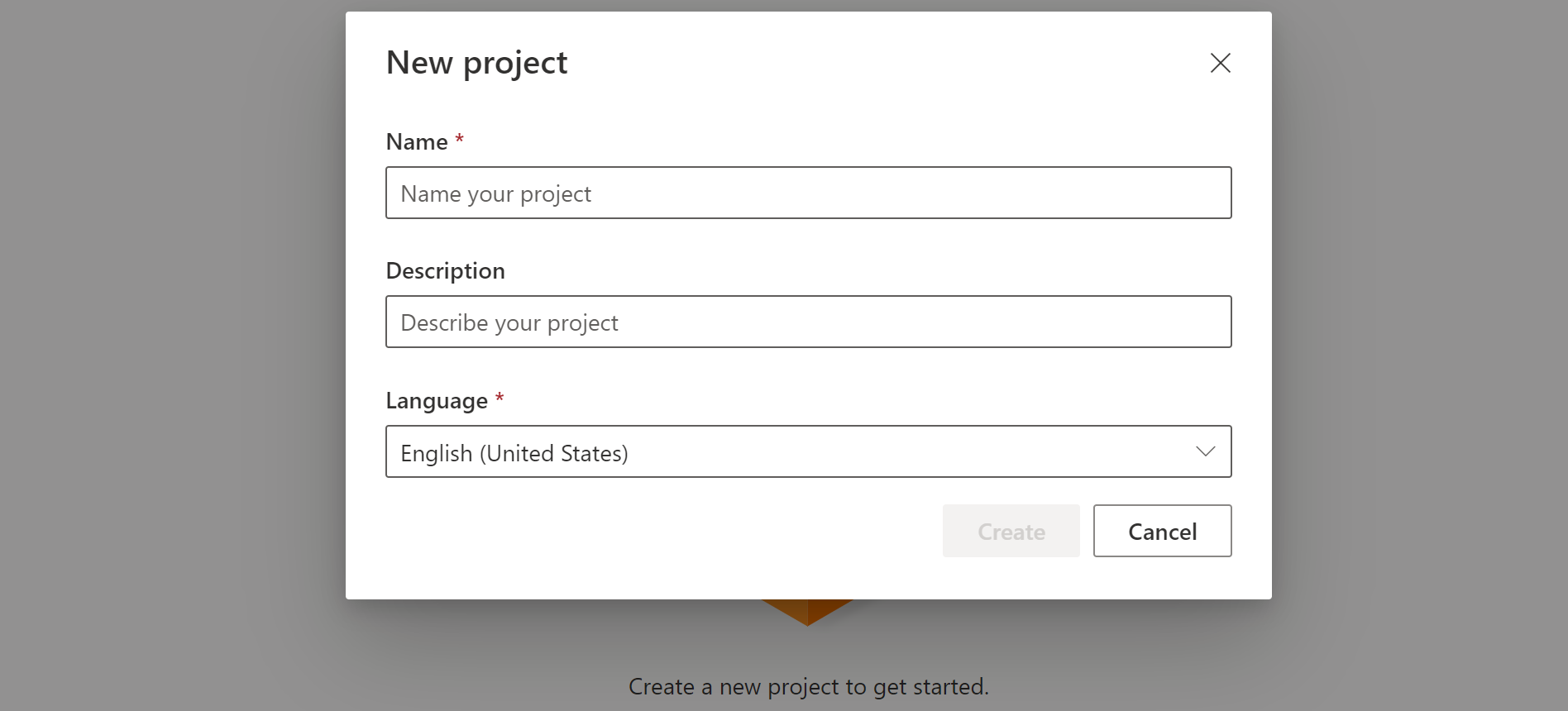
V seznamu vyberte název projektu.
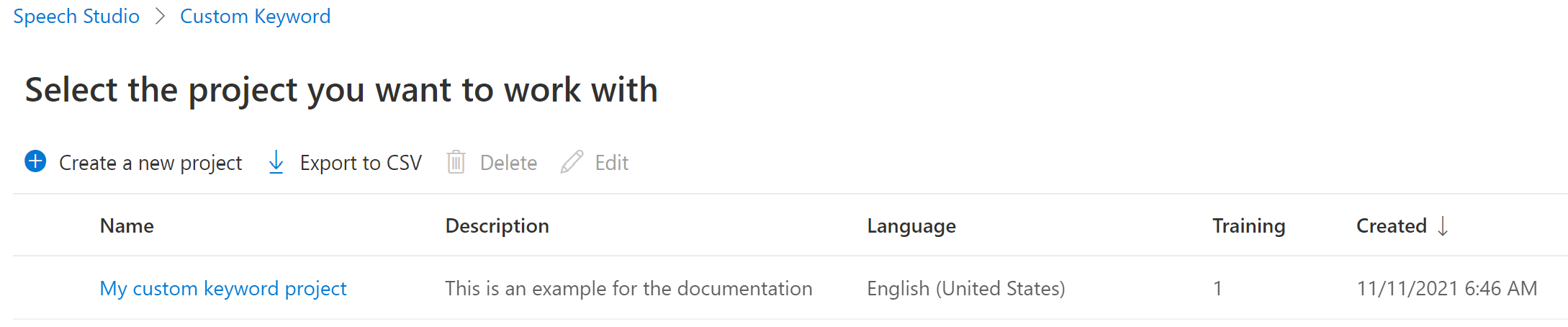
Pokud chcete vytvořit vlastní klíčové slovo pro virtuálního asistenta, vyberte Vytvořit nový model.
Zadejte název modelu, popisu a klíčového slova podle vašeho výběru a pak vyberte Další. Přečtěte si pokyny pro výběr efektivního klíčového slova.
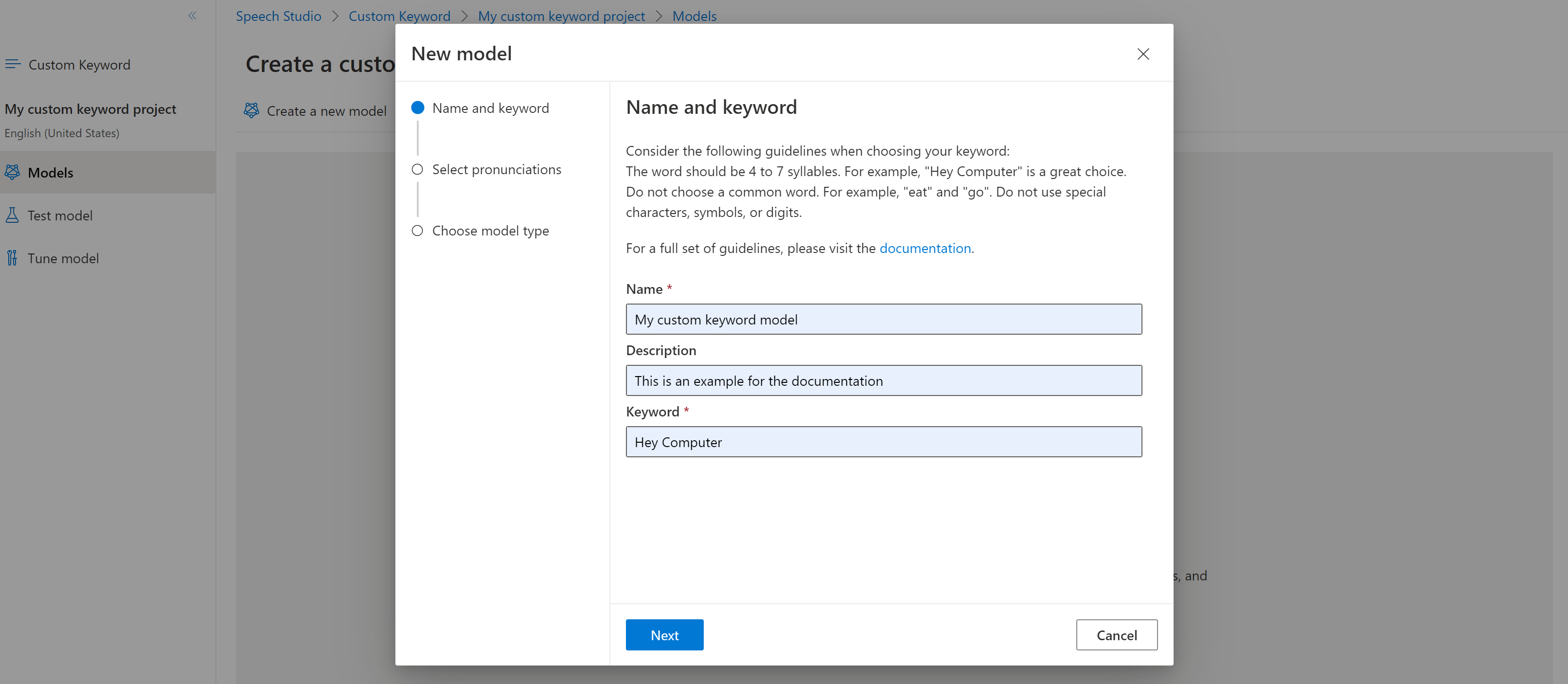
Portál vytvoří pro vaše klíčové slovo kandidátské výslovnosti. Poslechněte si každého kandidáta tak, že vyberete tlačítka přehrávání a odeberete kontroly vedle všech výslovností, které jsou nesprávné. Vyberte všechny výslovnosti, které odpovídají tomu, jak očekáváte, že uživatelé říkají klíčové slovo, a pak výběrem možnosti Další začněte generovat model klíčových slov.

Vygenerování modelu může trvat až 30 minut. Po dokončení modelu se seznam klíčových slov změní ze zpracování na Úspěch .
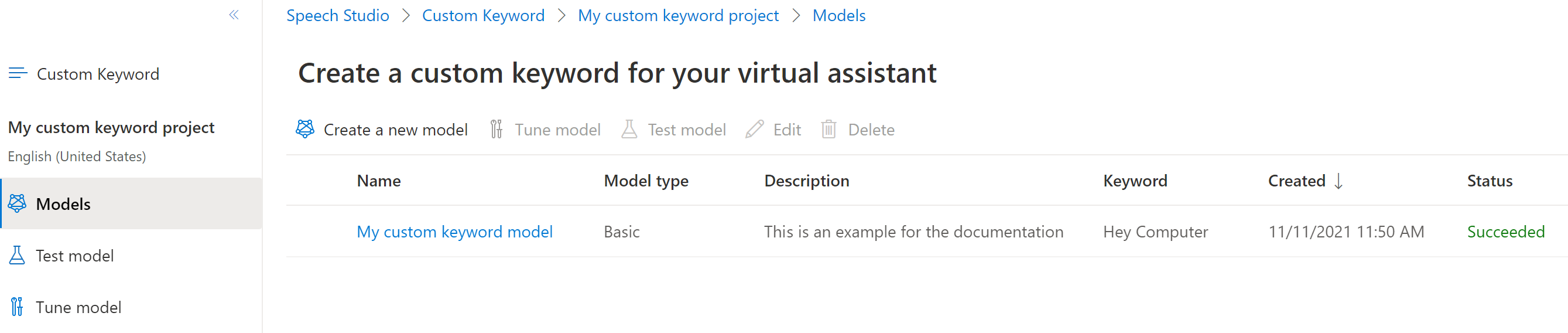
V sbalitelné nabídce na levé straně vyberte Ladit možnosti, které chcete vyladit a stáhnout model. Stažený soubor je
.ziparchiv. Extrahujte archiv a zobrazí se soubor s příponou.table. Soubor použijete.tablese sadou SDK, proto si poznamenejte jeho cestu.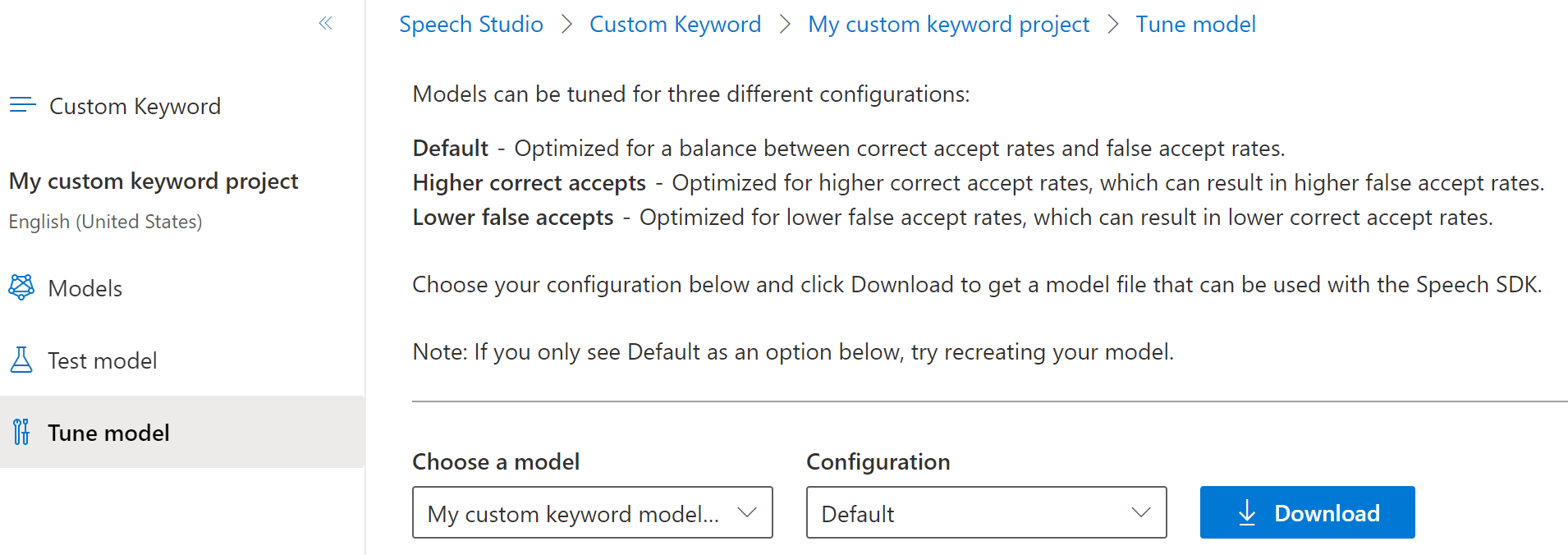
Použití modelu klíčových slov se sadou Speech SDK
Nejprve načtěte soubor modelu klíčových slov pomocí FromFile() statické funkce, která vrací KeywordRecognitionModel. Použijte cestu k .table souboru, který jste stáhli ze sady Speech Studio. Kromě toho vytvoříte pomocí výchozího AudioConfig mikrofonu a pak vytvoříte novou KeywordRecognizer instanci pomocí konfigurace zvuku.
using Microsoft.CognitiveServices.Speech;
using Microsoft.CognitiveServices.Speech.Audio;
var keywordModel = KeywordRecognitionModel.FromFile("your/path/to/Activate_device.table");
using var audioConfig = AudioConfig.FromDefaultMicrophoneInput();
using var keywordRecognizer = new KeywordRecognizer(audioConfig);
Důležité
Pokud dáváte přednost testování modelu klíčových slov přímo se zvukovými ukázkami prostřednictvím AudioConfig.fromStreamInput() metody, ujistěte se, že před prvním klíčovým slovem používáte vzorky, které mají alespoň 1,5 sekund ticho. To je poskytnout adekvátní čas pro modul pro rozpoznávání klíčových slov inicializovat a dostat se do stavu naslouchání před detekcí prvního klíčového slova.
Dále se spuštění rozpoznávání klíčových slov provádí jedním voláním RecognizeOnceAsync() předáním objektu modelu. Tato metoda spustí relaci rozpoznávání klíčových slov, která trvá, dokud se klíčové slovo nerozpozná. Tento vzor návrhu tedy obecně používáte ve vícevláknových aplikacích nebo v případech, kdy možná čekáte na buzení na neomezenou dobu.
KeywordRecognitionResult result = await keywordRecognizer.RecognizeOnceAsync(keywordModel);
Poznámka:
Zde uvedený příklad používá místní rozpoznávání klíčových slov, protože nevyžaduje SpeechConfig objekt pro kontext ověřování a nekontaktuje back-end. Rozpoznávání klíčových slov i ověření ale můžete spustit pomocí přímého back-endového připojení.
Průběžné rozpoznávání
Ostatní třídy v sadě Speech SDK podporují průběžné rozpoznávání (pro rozpoznávání řeči i záměru) s rozpoznáváním klíčových slov. Sada SDK umožňuje použít stejný kód, který byste normálně používali pro průběžné rozpoznávání, a mít možnost odkazovat .table na soubor pro váš model klíčových slov.
U řeči na text postupujte podle stejného vzoru návrhu uvedeného v průvodci rozpoznáváním řeči a nastavte průběžné rozpoznávání. Potom nahraďte voláním recognizer.StartContinuousRecognitionAsync()recognizer.StartKeywordRecognitionAsync(KeywordRecognitionModel)a předejte objekt KeywordRecognitionModel . Chcete-li zastavit průběžné rozpoznávání pomocí rozpoznávání klíčových slov, použijte recognizer.StopKeywordRecognitionAsync() místo recognizer.StopContinuousRecognitionAsync().
Rozpoznávání záměru používá stejný vzor s funkcemi StartKeywordRecognitionAsync a StopKeywordRecognitionAsync funkcemi.
Referenční dokumentace | – balíček (NuGet) | Další ukázky na GitHubu
Sada Speech SDK pro C++ podporuje rozpoznávání klíčových slov, ale zatím jsme do ní nezahrnuli příručku. Začněte výběrem jiného programovacího jazyka a seznamte se s koncepty nebo si projděte referenční informace a ukázky jazyka C++, které jsou propojené od začátku tohoto článku.
autor: eric-urban ms.service: azure-ai-speech ms.topic: include ms.date: 1/18/2024 ms.author: eur
- Předplatné Azure – Vytvořte si ho zdarma.
- Na webu Azure Portal vytvořte prostředek služby Speech.
- Váš klíč prostředku služby Speech a oblast. Po nasazení prostředku služby Speech vyberte Přejít k prostředku a zobrazte a spravujte klíče. Další informace o prostředcích služeb Azure AI najdete v tématu Získání klíčů pro váš prostředek.
Vytvoření klíčového slova v sadě Speech Studio
Než budete moct použít vlastní klíčové slovo, musíte vytvořit klíčové slovo pomocí stránky Vlastní klíčové slovo v sadě Speech Studio. Jakmile zadáte klíčové slovo, vytvoří .table soubor, který můžete použít se sadou Speech SDK.
Důležité
Vlastní modely klíčových slov a výsledné .table soubory je možné vytvářet pouze v sadě Speech Studio.
Vlastní klíčová slova nelze vytvořit ze sady SDK ani pomocí volání REST.
Přejděte do sady Speech Studio a přihlaste se. Pokud nemáte předplatné služby Speech, přejděte do části Vytváření služeb Speech.
Na stránce Vlastní klíčové slovo vyberte Vytvořit nový projekt.
Zadejte název, popis a jazyk vlastního projektu klíčových slov. Pro každý projekt můžete zvolit jenom jeden jazyk a podpora je aktuálně omezená na angličtinu (USA) a čínštinu (mandarínštinu, zjednodušenou).
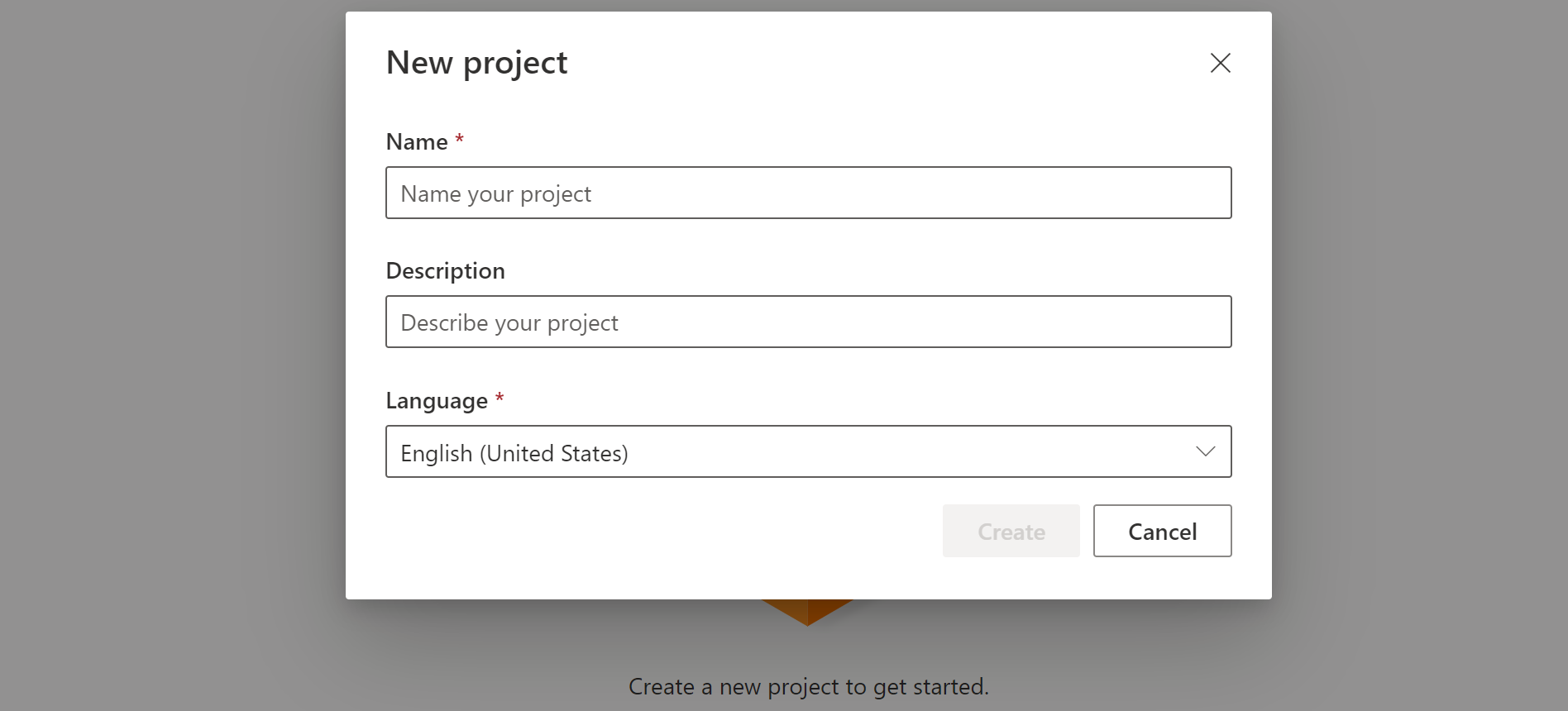
V seznamu vyberte název projektu.
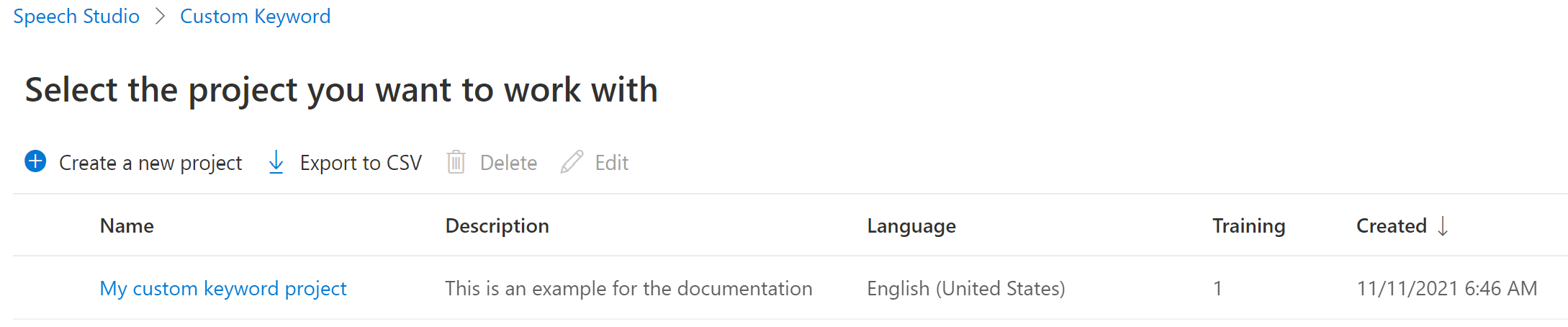
Pokud chcete vytvořit vlastní klíčové slovo pro virtuálního asistenta, vyberte Vytvořit nový model.
Zadejte název modelu, popisu a klíčového slova podle vašeho výběru a pak vyberte Další. Přečtěte si pokyny pro výběr efektivního klíčového slova.
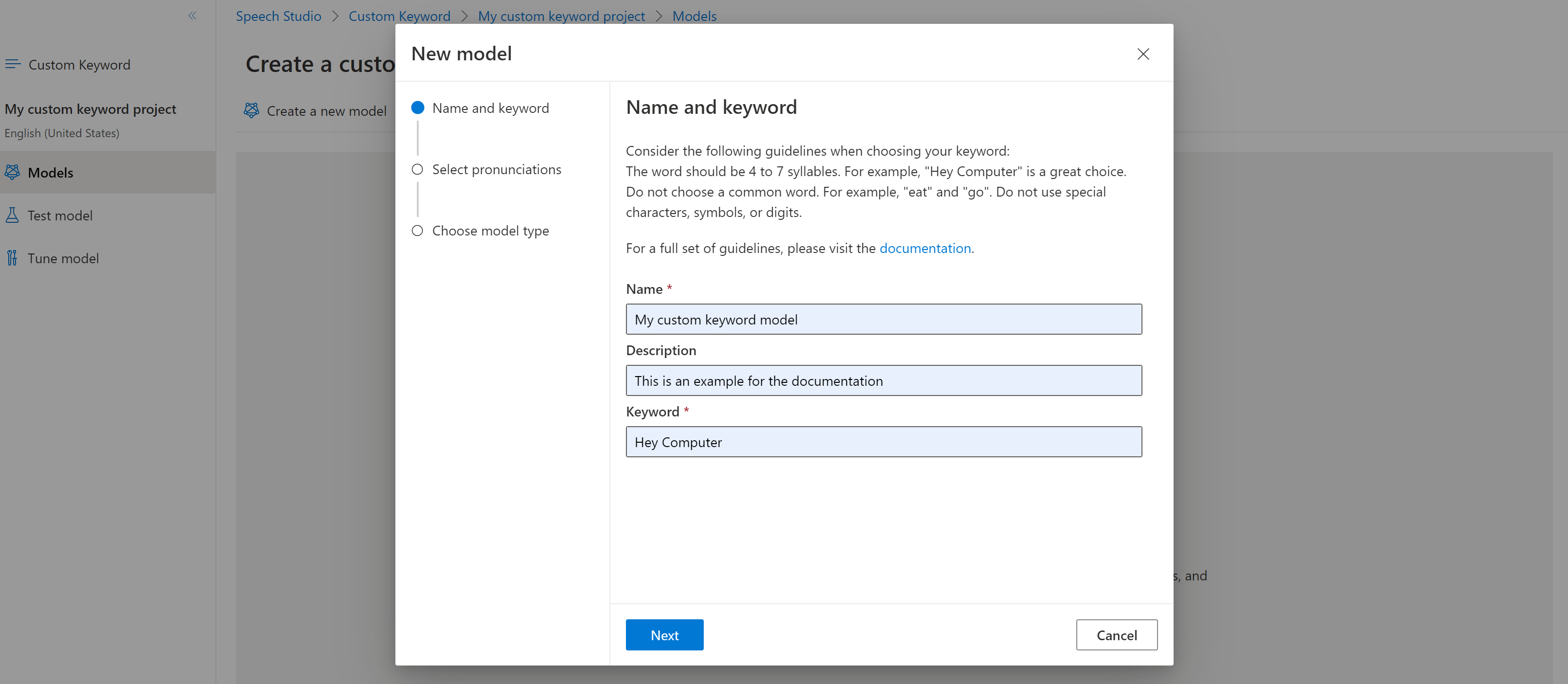
Portál vytvoří pro vaše klíčové slovo kandidátské výslovnosti. Poslechněte si každého kandidáta tak, že vyberete tlačítka přehrávání a odeberete kontroly vedle všech výslovností, které jsou nesprávné. Vyberte všechny výslovnosti, které odpovídají tomu, jak očekáváte, že uživatelé říkají klíčové slovo, a pak výběrem možnosti Další začněte generovat model klíčových slov.

Vygenerování modelu může trvat až 30 minut. Po dokončení modelu se seznam klíčových slov změní ze zpracování na Úspěch .
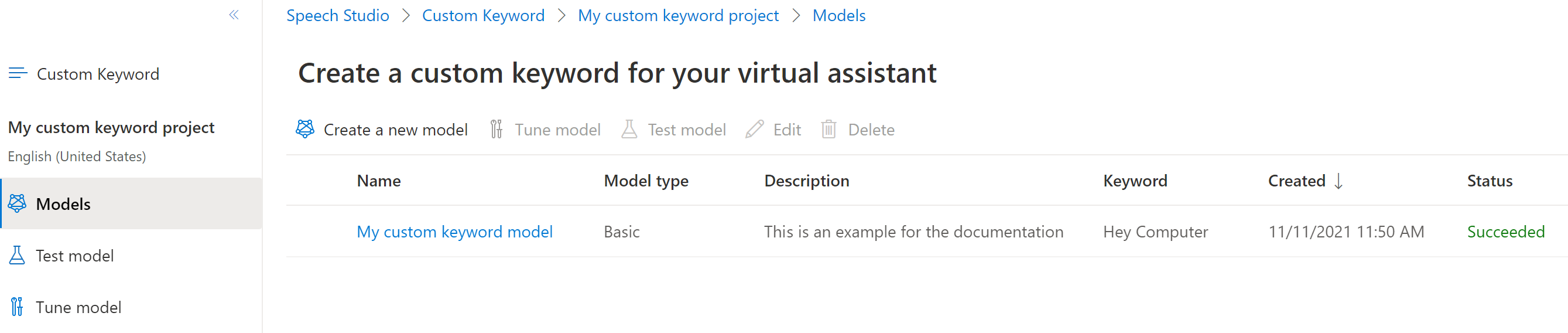
V sbalitelné nabídce na levé straně vyberte Ladit možnosti, které chcete vyladit a stáhnout model. Stažený soubor je
.ziparchiv. Extrahujte archiv a zobrazí se soubor s příponou.table. Soubor použijete.tablese sadou SDK, proto si poznamenejte jeho cestu.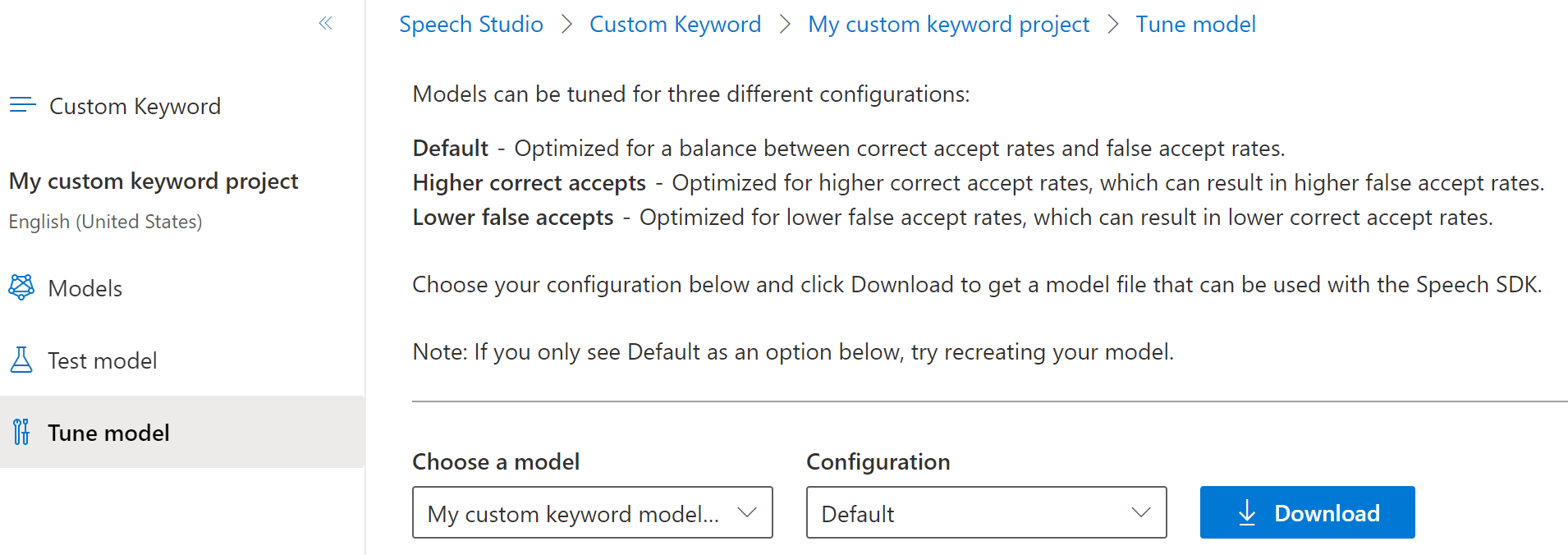
Použití modelu klíčových slov se sadou Speech SDK
Projděte si referenční dokumentaci k používání modelu vlastních klíčových slov se sadou Go SDK.
Referenční dokumentace | Další ukázky na GitHubu
Sada Speech SDK pro Javu podporuje rozpoznávání klíčových slov, ale zatím jsme do ní nezahrnuli příručku. Začněte výběrem jiného programovacího jazyka a seznamte se s koncepty nebo si projděte referenční informace k Javě a ukázky propojené od začátku tohoto článku.
Referenční dokumentace | Balíček (npm) | Další ukázky zdrojového kódu knihovny GitHub |
Sada Speech SDK pro JavaScript nepodporuje rozpoznávání klíčových slov. Vyberte jiný programovací jazyk nebo odkazy javascriptu a ukázky propojené od začátku tohoto článku.
Referenční dokumentace | Balíček (stáhnout) | Další ukázky na GitHubu
V tomto rychlém startu se naučíte základy práce s vlastními klíčovými slovy. Klíčové slovo je slovo nebo krátká fráze, která umožňuje aktivaci vašeho produktu hlasem. V sadě Speech Studio vytvoříte modely klíčových slov. Pak vyexportujte soubor modelu, který používáte se sadou Speech SDK ve vašich aplikacích.
Požadavky
- Předplatné Azure – Vytvořte si ho zdarma.
- Na webu Azure Portal vytvořte prostředek služby Speech.
- Váš klíč prostředku služby Speech a oblast. Po nasazení prostředku služby Speech vyberte Přejít k prostředku a zobrazte a spravujte klíče. Další informace o prostředcích služeb Azure AI najdete v tématu Získání klíčů pro váš prostředek.
Vytvoření klíčového slova v sadě Speech Studio
Než budete moct použít vlastní klíčové slovo, musíte vytvořit klíčové slovo pomocí stránky Vlastní klíčové slovo v sadě Speech Studio. Jakmile zadáte klíčové slovo, vytvoří .table soubor, který můžete použít se sadou Speech SDK.
Důležité
Vlastní modely klíčových slov a výsledné .table soubory je možné vytvářet pouze v sadě Speech Studio.
Vlastní klíčová slova nelze vytvořit ze sady SDK ani pomocí volání REST.
Přejděte do sady Speech Studio a přihlaste se. Pokud nemáte předplatné služby Speech, přejděte do části Vytváření služeb Speech.
Na stránce Vlastní klíčové slovo vyberte Vytvořit nový projekt.
Zadejte název, popis a jazyk vlastního projektu klíčových slov. Pro každý projekt můžete zvolit jenom jeden jazyk a podpora je aktuálně omezená na angličtinu (USA) a čínštinu (mandarínštinu, zjednodušenou).
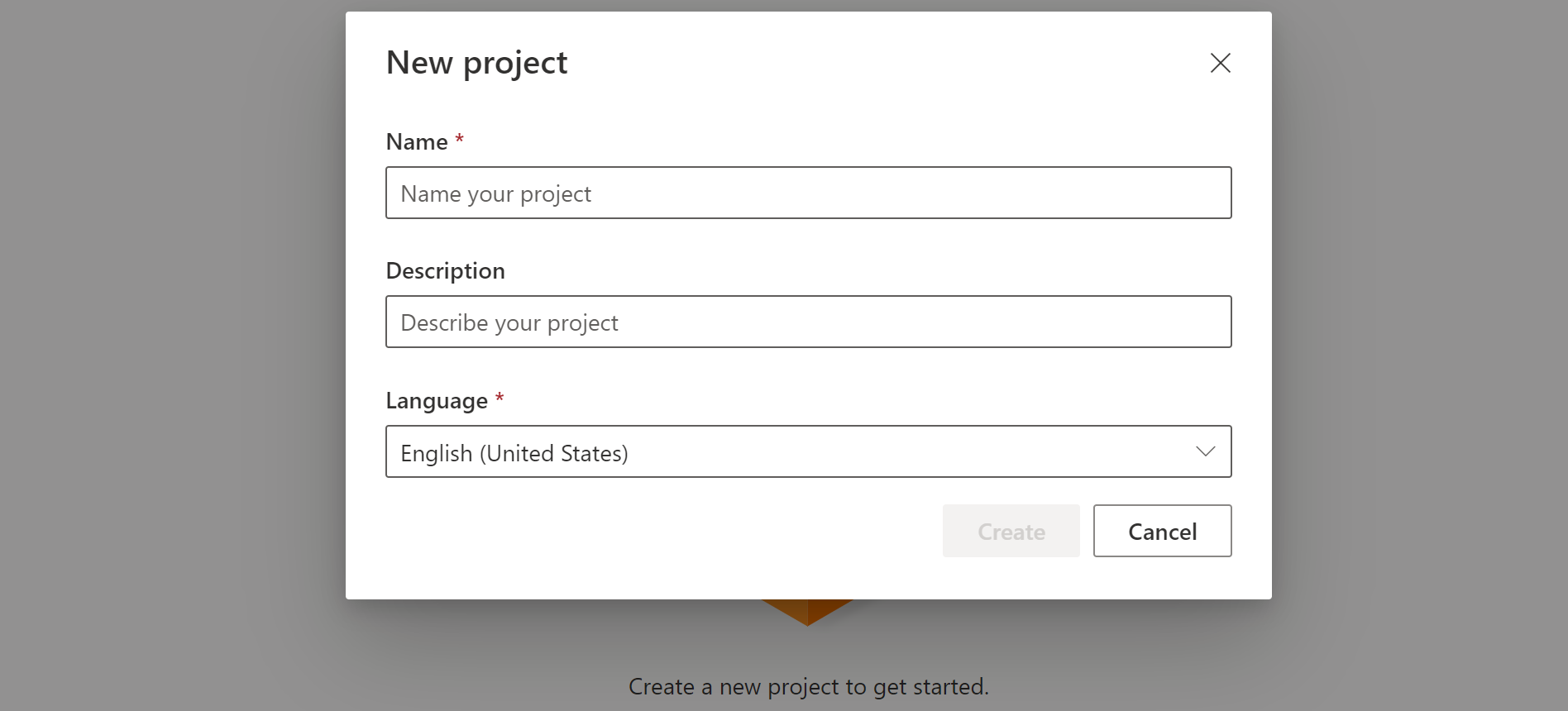
V seznamu vyberte název projektu.
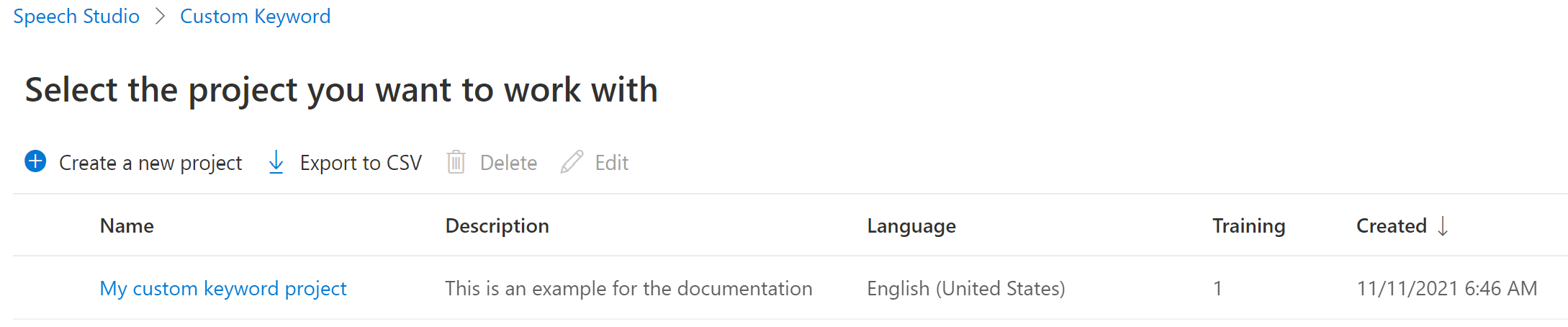
Pokud chcete vytvořit vlastní klíčové slovo pro virtuálního asistenta, vyberte Vytvořit nový model.
Zadejte název modelu, popisu a klíčového slova podle vašeho výběru a pak vyberte Další. Přečtěte si pokyny pro výběr efektivního klíčového slova.
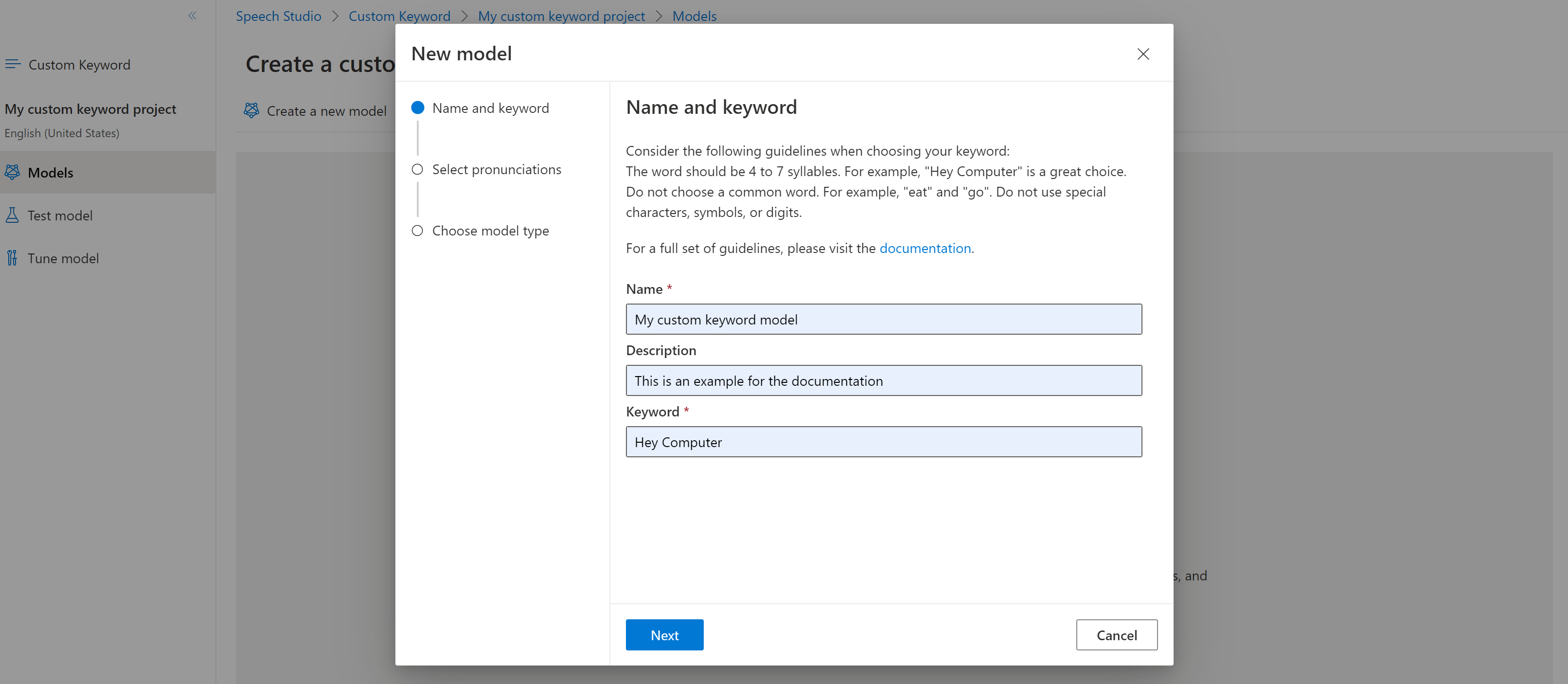
Portál vytvoří pro vaše klíčové slovo kandidátské výslovnosti. Poslechněte si každého kandidáta tak, že vyberete tlačítka přehrávání a odeberete kontroly vedle všech výslovností, které jsou nesprávné. Vyberte všechny výslovnosti, které odpovídají tomu, jak očekáváte, že uživatelé říkají klíčové slovo, a pak výběrem možnosti Další začněte generovat model klíčových slov.

Vygenerování modelu může trvat až 30 minut. Po dokončení modelu se seznam klíčových slov změní ze zpracování na Úspěch .
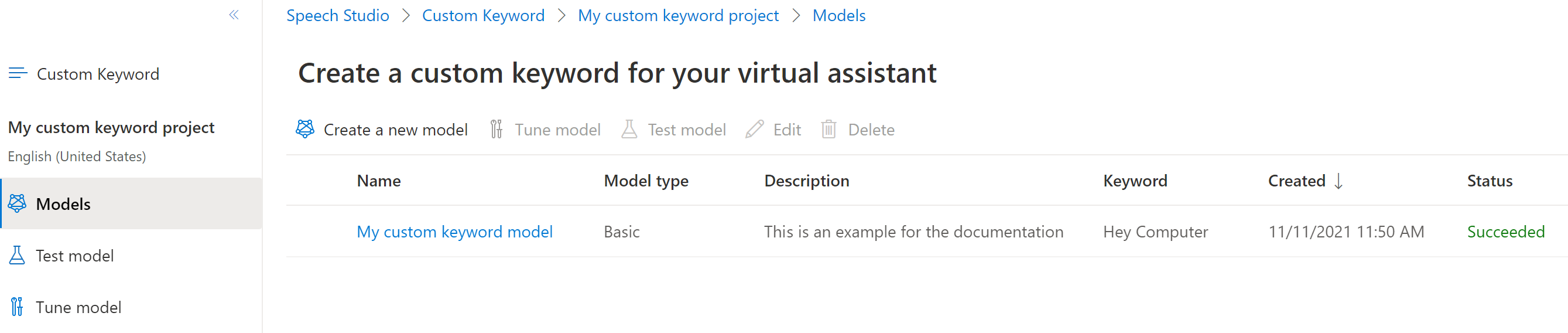
V sbalitelné nabídce na levé straně vyberte Ladit možnosti, které chcete vyladit a stáhnout model. Stažený soubor je
.ziparchiv. Extrahujte archiv a zobrazí se soubor s příponou.table. Soubor použijete.tablese sadou SDK, proto si poznamenejte jeho cestu.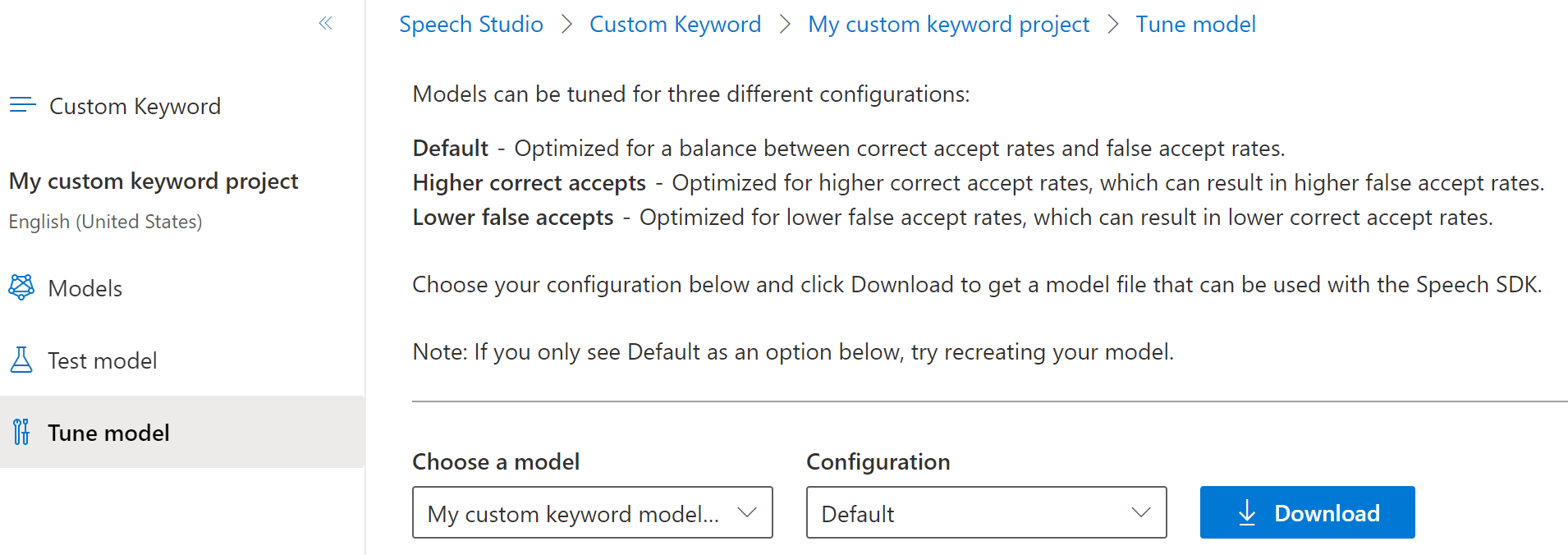
Použití modelu klíčových slov se sadou Speech SDK
Prohlédněte si ukázku na GitHubu pro použití modelu vlastního klíčového slova se sadou Objective C SDK.
Referenční dokumentace | Balíček (stáhnout) | Další ukázky na GitHubu
V tomto rychlém startu se naučíte základy práce s vlastními klíčovými slovy. Klíčové slovo je slovo nebo krátká fráze, která umožňuje aktivaci vašeho produktu hlasem. V sadě Speech Studio vytvoříte modely klíčových slov. Pak vyexportujte soubor modelu, který používáte se sadou Speech SDK ve vašich aplikacích.
Požadavky
- Předplatné Azure – Vytvořte si ho zdarma.
- Na webu Azure Portal vytvořte prostředek služby Speech.
- Váš klíč prostředku služby Speech a oblast. Po nasazení prostředku služby Speech vyberte Přejít k prostředku a zobrazte a spravujte klíče. Další informace o prostředcích služeb Azure AI najdete v tématu Získání klíčů pro váš prostředek.
Vytvoření klíčového slova v sadě Speech Studio
Než budete moct použít vlastní klíčové slovo, musíte vytvořit klíčové slovo pomocí stránky Vlastní klíčové slovo v sadě Speech Studio. Jakmile zadáte klíčové slovo, vytvoří .table soubor, který můžete použít se sadou Speech SDK.
Důležité
Vlastní modely klíčových slov a výsledné .table soubory je možné vytvářet pouze v sadě Speech Studio.
Vlastní klíčová slova nelze vytvořit ze sady SDK ani pomocí volání REST.
Přejděte do sady Speech Studio a přihlaste se. Pokud nemáte předplatné služby Speech, přejděte do části Vytváření služeb Speech.
Na stránce Vlastní klíčové slovo vyberte Vytvořit nový projekt.
Zadejte název, popis a jazyk vlastního projektu klíčových slov. Pro každý projekt můžete zvolit jenom jeden jazyk a podpora je aktuálně omezená na angličtinu (USA) a čínštinu (mandarínštinu, zjednodušenou).
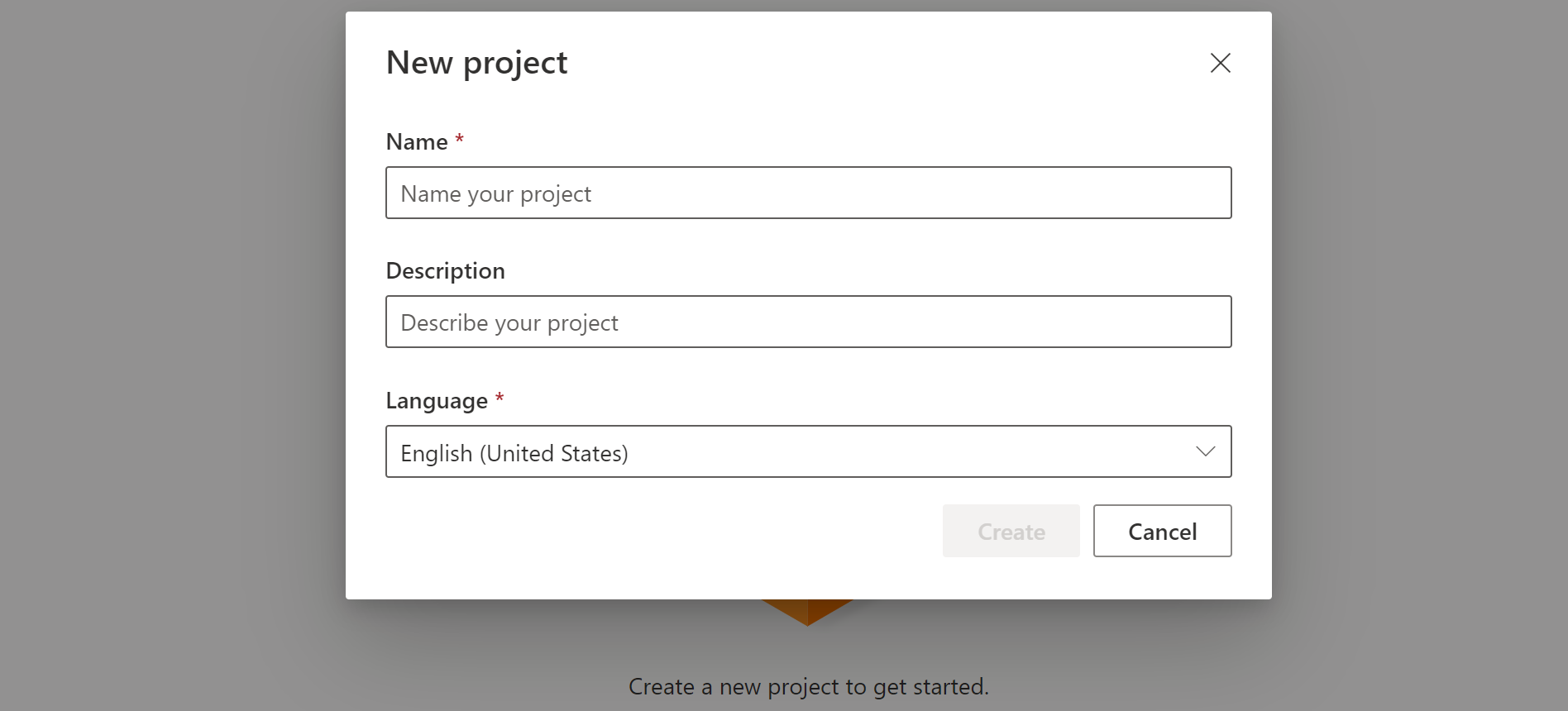
V seznamu vyberte název projektu.
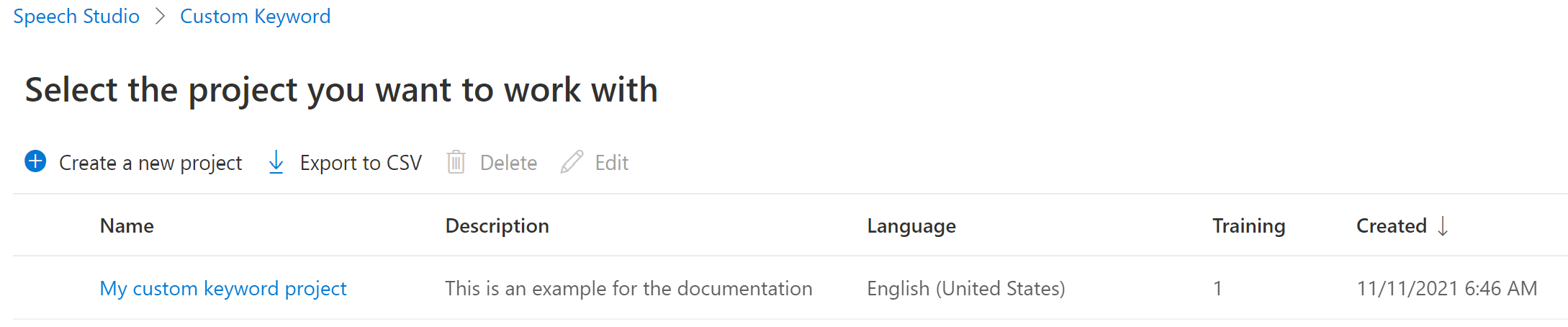
Pokud chcete vytvořit vlastní klíčové slovo pro virtuálního asistenta, vyberte Vytvořit nový model.
Zadejte název modelu, popisu a klíčového slova podle vašeho výběru a pak vyberte Další. Přečtěte si pokyny pro výběr efektivního klíčového slova.
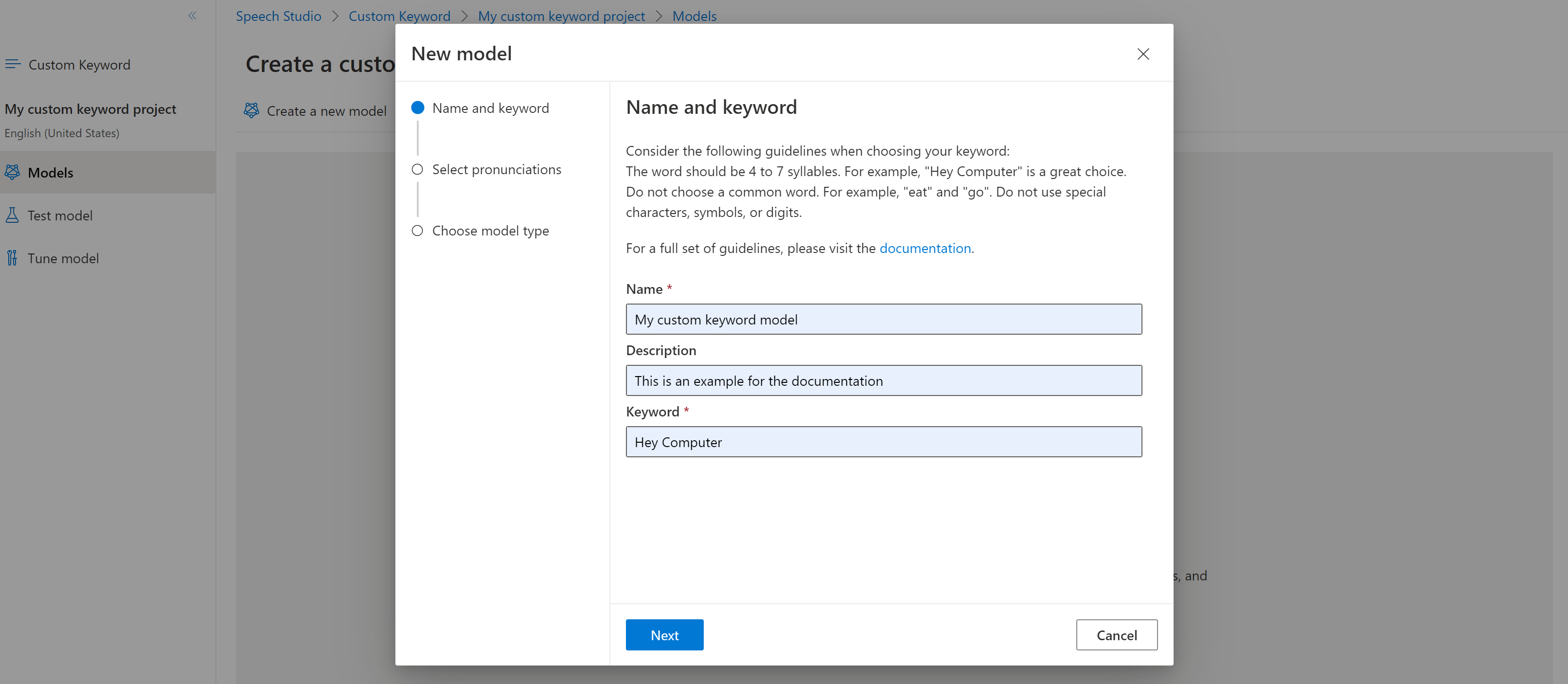
Portál vytvoří pro vaše klíčové slovo kandidátské výslovnosti. Poslechněte si každého kandidáta tak, že vyberete tlačítka přehrávání a odeberete kontroly vedle všech výslovností, které jsou nesprávné. Vyberte všechny výslovnosti, které odpovídají tomu, jak očekáváte, že uživatelé říkají klíčové slovo, a pak výběrem možnosti Další začněte generovat model klíčových slov.

Vygenerování modelu může trvat až 30 minut. Po dokončení modelu se seznam klíčových slov změní ze zpracování na Úspěch .
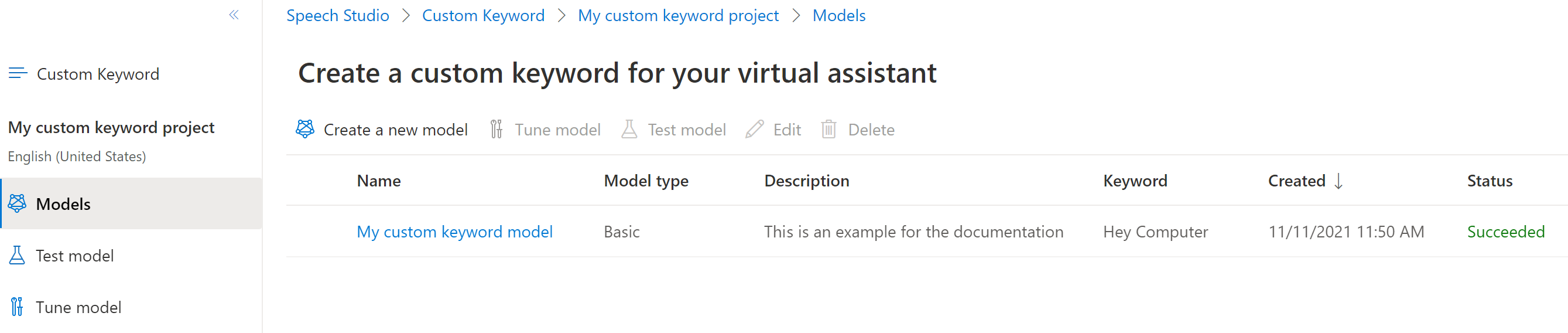
V sbalitelné nabídce na levé straně vyberte Ladit možnosti, které chcete vyladit a stáhnout model. Stažený soubor je
.ziparchiv. Extrahujte archiv a zobrazí se soubor s příponou.table. Soubor použijete.tablese sadou SDK, proto si poznamenejte jeho cestu.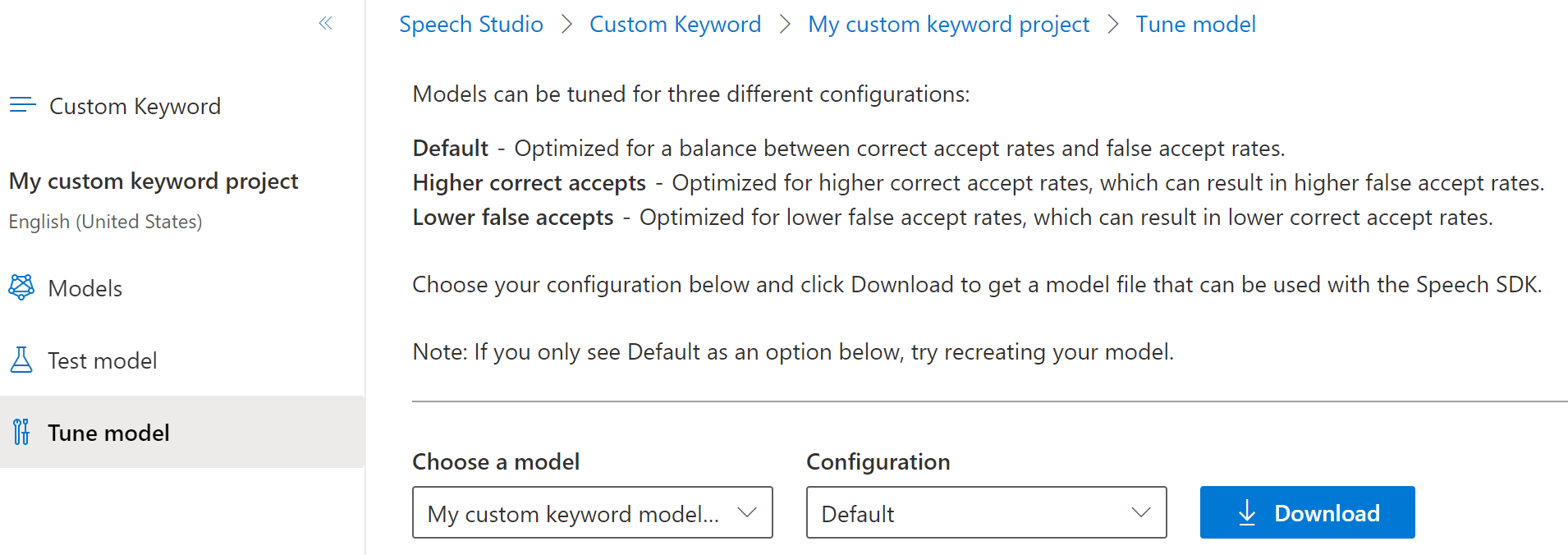
Použití modelu klíčových slov se sadou Speech SDK
Prohlédněte si ukázku na GitHubu pro použití modelu vlastního klíčového slova se sadou Objective C SDK. I když momentálně nemáme ukázku Swiftu pro paritu, koncepty jsou podobné.
Referenční dokumentace | – balíček (PyPi) | Další ukázky na GitHubu
V tomto rychlém startu se naučíte základy práce s vlastními klíčovými slovy. Klíčové slovo je slovo nebo krátká fráze, která umožňuje aktivaci vašeho produktu hlasem. V sadě Speech Studio vytvoříte modely klíčových slov. Pak vyexportujte soubor modelu, který používáte se sadou Speech SDK ve vašich aplikacích.
Požadavky
- Předplatné Azure – Vytvořte si ho zdarma.
- Na webu Azure Portal vytvořte prostředek služby Speech.
- Váš klíč prostředku služby Speech a oblast. Po nasazení prostředku služby Speech vyberte Přejít k prostředku a zobrazte a spravujte klíče. Další informace o prostředcích služeb Azure AI najdete v tématu Získání klíčů pro váš prostředek.
Vytvoření klíčového slova v sadě Speech Studio
Než budete moct použít vlastní klíčové slovo, musíte vytvořit klíčové slovo pomocí stránky Vlastní klíčové slovo v sadě Speech Studio. Jakmile zadáte klíčové slovo, vytvoří .table soubor, který můžete použít se sadou Speech SDK.
Důležité
Vlastní modely klíčových slov a výsledné .table soubory je možné vytvářet pouze v sadě Speech Studio.
Vlastní klíčová slova nelze vytvořit ze sady SDK ani pomocí volání REST.
Přejděte do sady Speech Studio a přihlaste se. Pokud nemáte předplatné služby Speech, přejděte do části Vytváření služeb Speech.
Na stránce Vlastní klíčové slovo vyberte Vytvořit nový projekt.
Zadejte název, popis a jazyk vlastního projektu klíčových slov. Pro každý projekt můžete zvolit jenom jeden jazyk a podpora je aktuálně omezená na angličtinu (USA) a čínštinu (mandarínštinu, zjednodušenou).
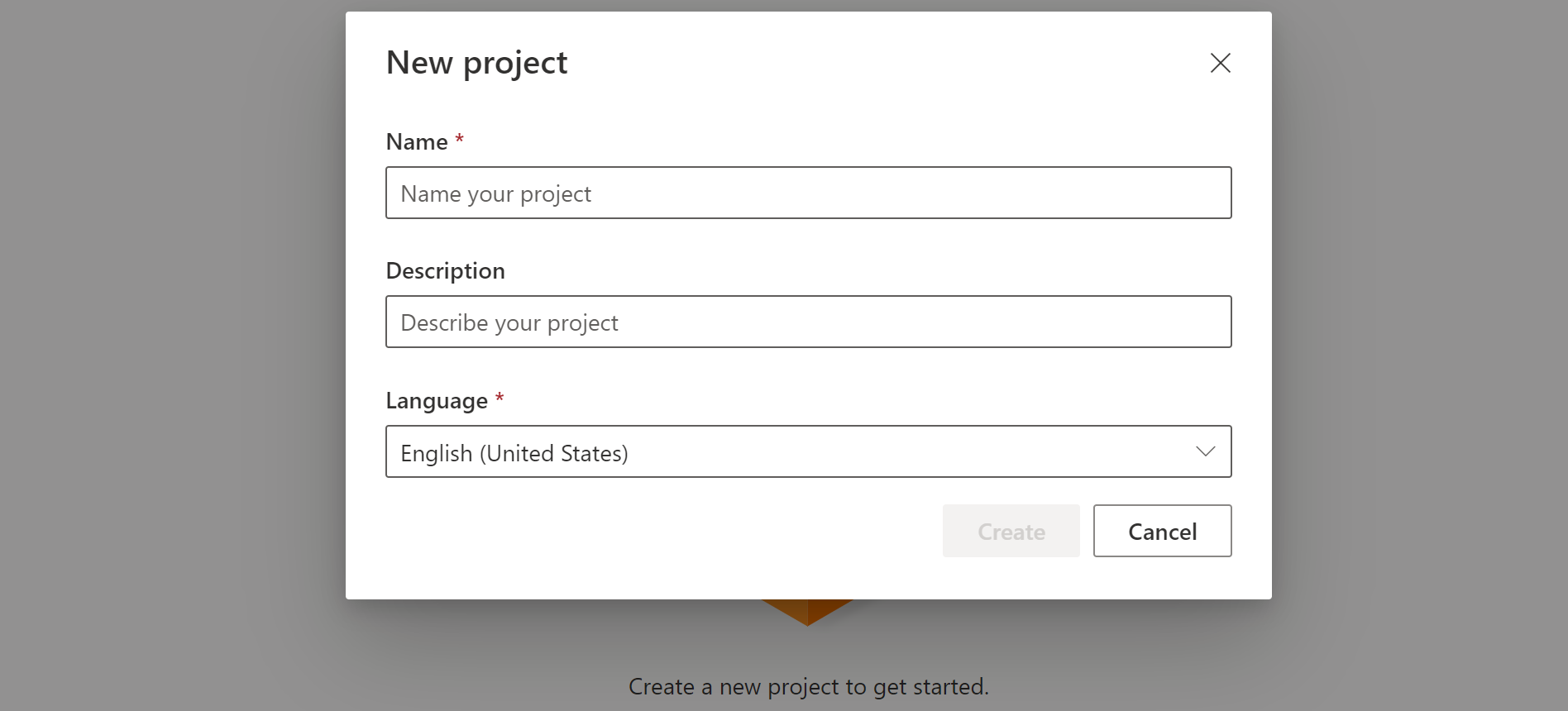
V seznamu vyberte název projektu.
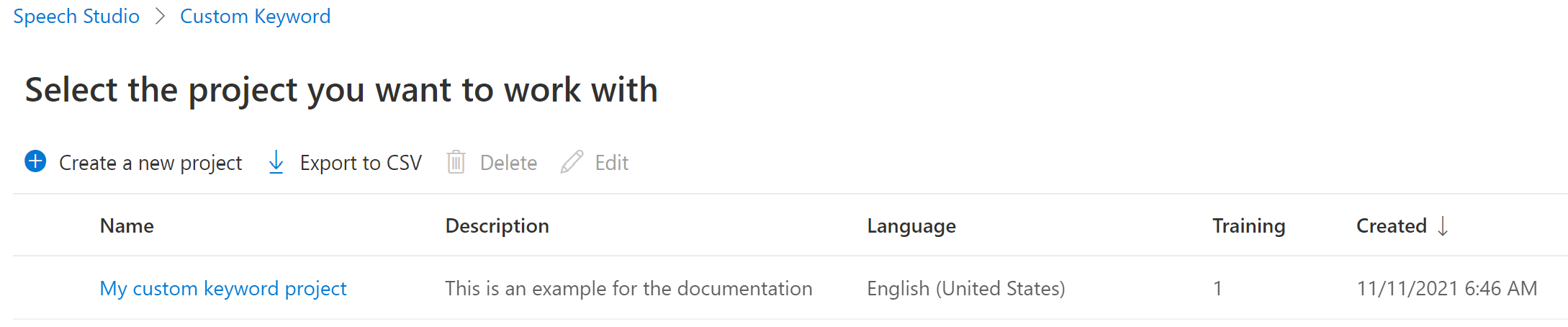
Pokud chcete vytvořit vlastní klíčové slovo pro virtuálního asistenta, vyberte Vytvořit nový model.
Zadejte název modelu, popisu a klíčového slova podle vašeho výběru a pak vyberte Další. Přečtěte si pokyny pro výběr efektivního klíčového slova.
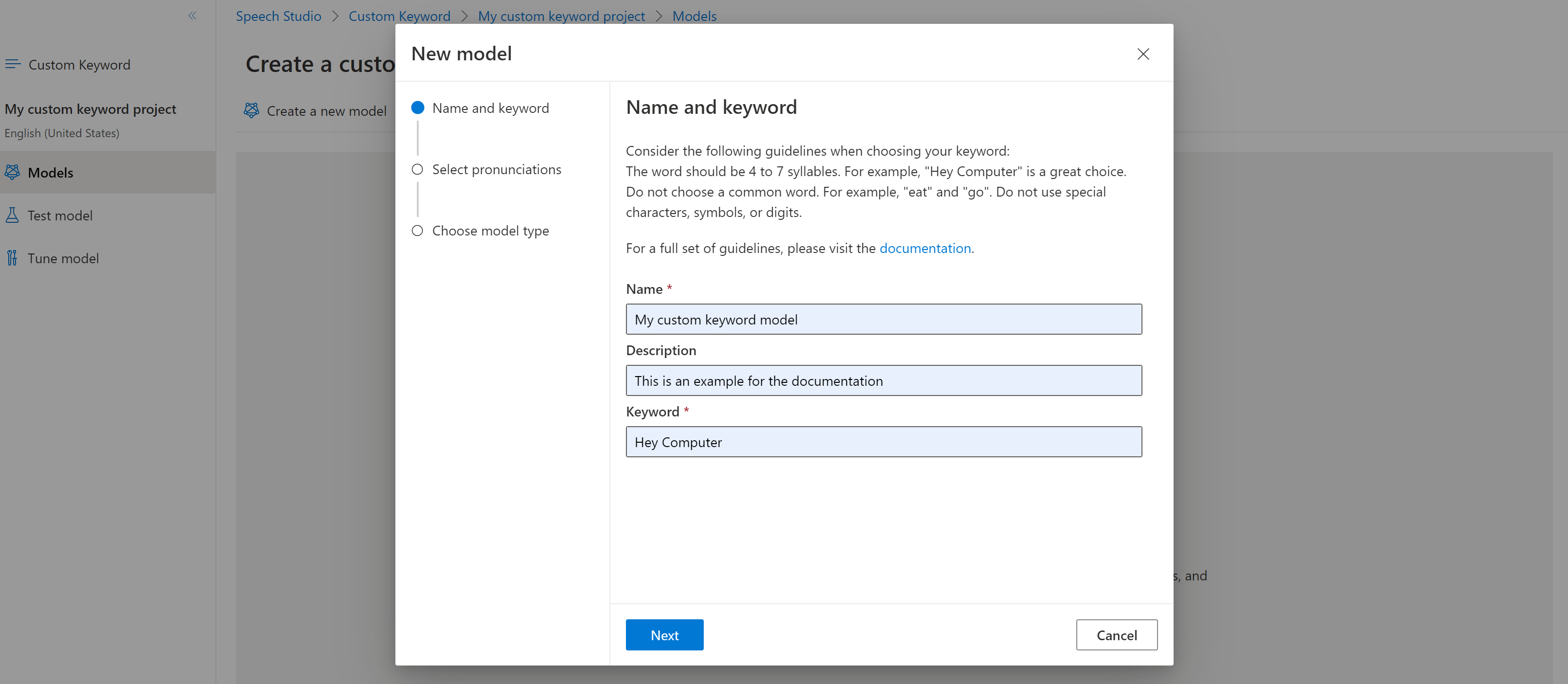
Portál vytvoří pro vaše klíčové slovo kandidátské výslovnosti. Poslechněte si každého kandidáta tak, že vyberete tlačítka přehrávání a odeberete kontroly vedle všech výslovností, které jsou nesprávné. Vyberte všechny výslovnosti, které odpovídají tomu, jak očekáváte, že uživatelé říkají klíčové slovo, a pak výběrem možnosti Další začněte generovat model klíčových slov.

Vygenerování modelu může trvat až 30 minut. Po dokončení modelu se seznam klíčových slov změní ze zpracování na Úspěch .
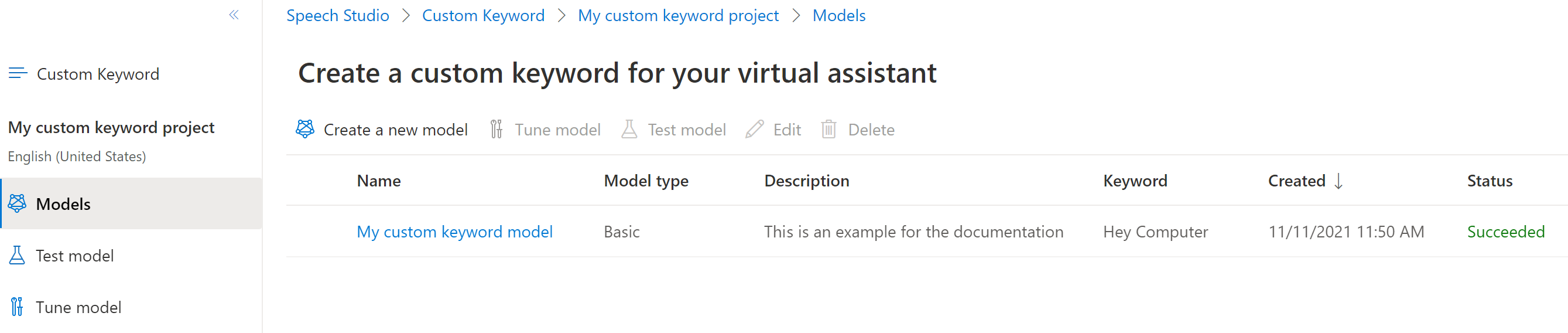
V sbalitelné nabídce na levé straně vyberte Ladit možnosti, které chcete vyladit a stáhnout model. Stažený soubor je
.ziparchiv. Extrahujte archiv a zobrazí se soubor s příponou.table. Soubor použijete.tablese sadou SDK, proto si poznamenejte jeho cestu.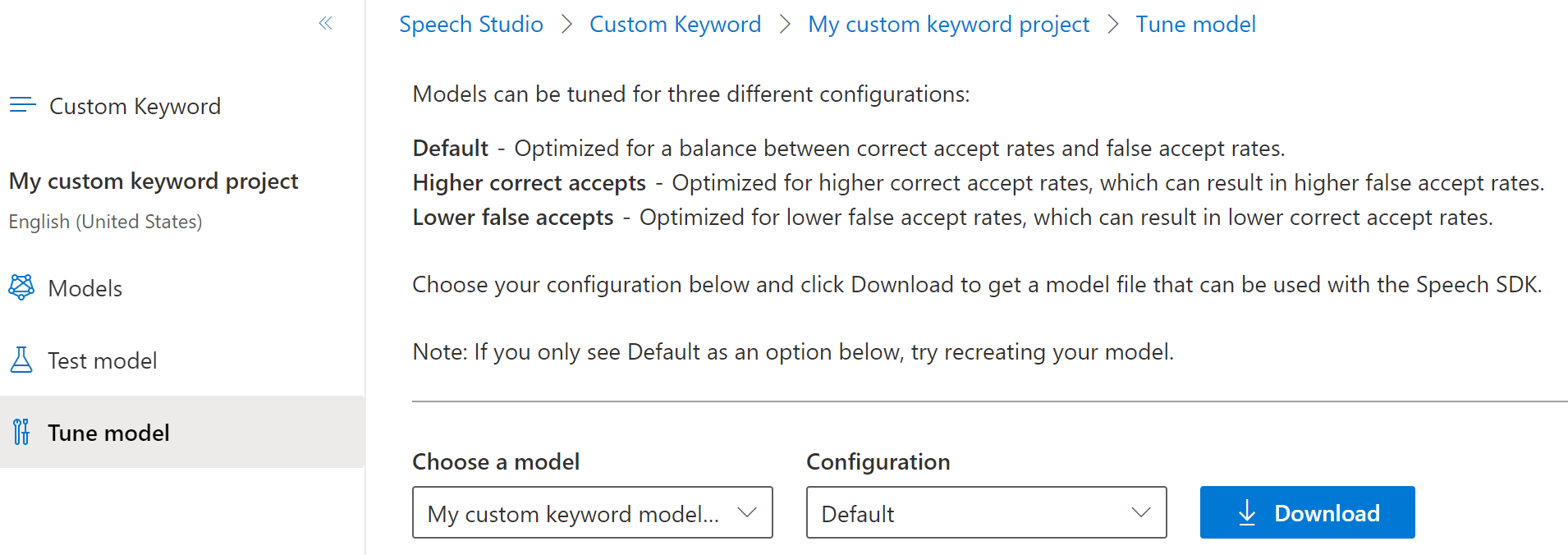
Použití modelu klíčových slov se sadou Speech SDK
Prohlédněte si ukázku na GitHubu pro použití modelu vlastních klíčových slov se sadou Python SDK.
Speech to text REST API reference | Speech to text REST API for short audio reference | Additional Samples on GitHub
Rozhraní REST API pro převod řeči na text nepodporuje rozpoznávání klíčových slov. Vyberte jiný programovací jazyk nebo odkaz a ukázky propojené od začátku tohoto článku.
Rozhraní příkazového řádku služby Speech podporuje rozpoznávání klíčových slov, ale zatím jsme tu nezahrnuli průvodce. Začněte výběrem jiného programovacího jazyka a seznamte se s koncepty.
Další kroky
Váš názor
Připravujeme: V průběhu roku 2024 budeme postupně vyřazovat problémy z GitHub coby mechanismus zpětné vazby pro obsah a nahrazovat ho novým systémem zpětné vazby. Další informace naleznete v tématu: https://aka.ms/ContentUserFeedback.
Odeslat a zobrazit názory pro